爱普生ME+型喷墨打印机,常常出现无法识别打印机墨盒的现象(系统为Windows XP),必须重新启动打印机才可以。即使重装打印机驱动软件后,问题还是存在。
爱普生的墨盒识别是依靠墨盒上的芯片来完成的,因此,无法识别墨盒,一般都是芯片不良或打印机无法识别芯片造成的,与系统和打印机驱动程序没有太大关系。如果使用了兼容墨盒或芯片解码器对原装墨盒进行解码,由于某些兼容耗材厂家所生产的芯片质量不够稳定或解码出现错误,会使打印机无法识别墨盒。如果使用的是原装墨盒,则检查一下墨盒芯片和打印机接触点之间是否存在氧化现象或被墨水等杂质所污染,用酒精清洗后一般就能恢复正常。如果打印机使用时间较长,也可能出现接触点断裂、失去弹性等问题,遇到这种情况,只能把打印机搬到维修站更换触电部件。
2.清除出故障的打印队列
打印机和电脑之间的通信问题,或者驱动程序的错误,都可能造成打印队列出现错误,既无法取消,也无法删除挂起的打印队列,甚至还将阻止系统重新启动,并且电脑也无法再打印任何其他的文件。类似的问题可能发生在任何版本的Windows系统中,如何才能够清理出现故障的打印队列呢?
要解决这一问题,首先需要关闭打印服务。在开始菜单搜索输入框中键入“cmd”,并在搜索结果中右击“cmd_exe”,选择“以管理员身份运行”,在打开的命令提示符窗口中键人“net stop spooler”,等待系统返回成功关闭打印服务的提示。然后,打开资源管理器,打开系统磁盘下的文件夹“Windows\System32\spool\printers”,删除其中的“.shd”和“.spl”文件。清理完毕后回到命令提示符窗口,键入“net start spooler”执行,重新启动打印服务即可。
3.激光打印机打印时有灰色底纹
出现这种故障,一般有三种可能:
(1)充电棍破损或者不干净,令OPC(有机感光导体,OrganicPhoto- Conductor,简称OPC,即感光鼓)充电与放电不足。更换充电棍、或者清干净充电棍和充电的接触点,不要让接触点有废粉;
(2)碳粉受潮或者质量差,更换质量比较好的碳粉;
(3)清净刮刀老化或者变形,更换清洁刮刀。
4.激光打印机打印时有重影现象(如图1所示)
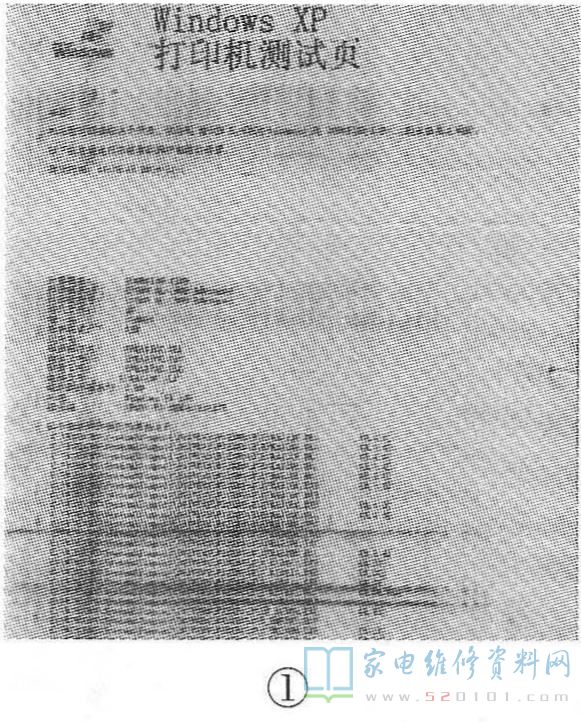
(1)OPC出现质量问题,更换OPC;
(2)充电棍放电不良,清洁充电的接触点。
5.墨盒拆装后打印现白色条纹
对打印机墨盒进行了拆卸和组装操作后打印机就出问题了,打印出现白色条纹,一些内容不见了,重启打印机、重新拆装墨盒,问题都没有得到解决。
有规律的出现白色条纹,说明不是偶发情况,一定是打印机某个部位出了问题。拆装墨盒的过程中如果微小气泡进入打印头墨水导管,当压力将气泡推至喷嘴时,就会导致没有任何墨水喷出,这一瞬间就会出现白色的横条纹。解决方法是使用打印机自带的打印头清洗功能自动解决这个故障。如果进入的空气比较多,则可能需要重复多次使用该功能。
6.喷头堵塞的处理方法
本文以爱普生830U型喷墨打印机为例,打印黑白文本时,字迹有些模糊,即可说明喷头已堵。换新太贵,还是自己动手解决。操作如下:
(1)先准备一杯温水(用纸杯装即可),然后将打印“模块”取出来放在一个合适的水平位置,取下乳白色的芯片保护外壳,如图2所示,卸下固定喷头的托架上的两颗小螺钉,然后即可将喷头从托架上顺利取下。
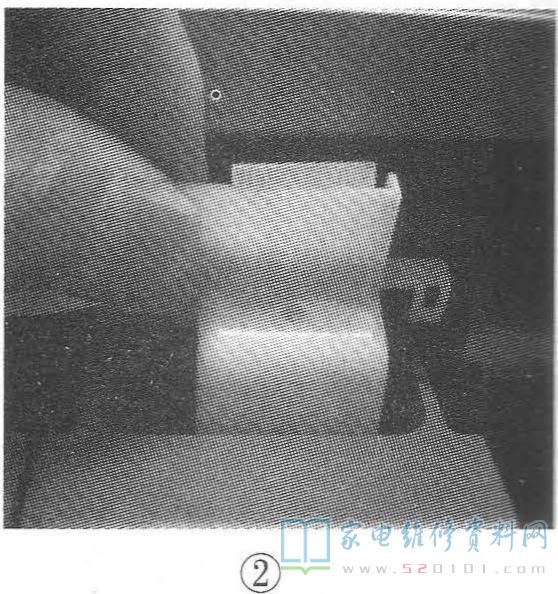
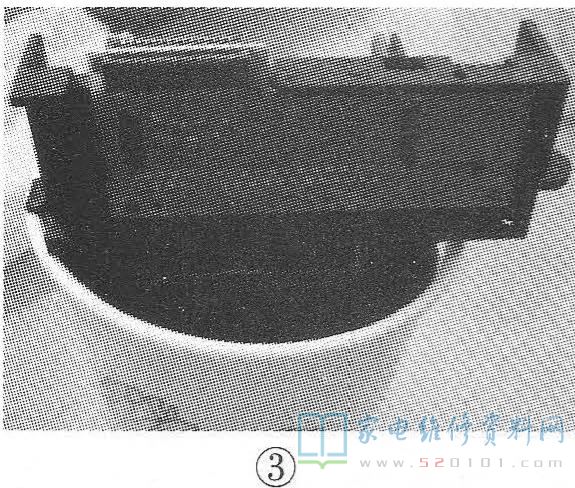
(2)喷头上面的大量墨迹,用柔软的餐巾纸将墨迹轻轻擦去,然后将喷头置于温水中(如图3所示,注意不要将芯片浸泡到水中),大约泡15~30分钟后,再用餐巾纸擦去残留水分,稍微晾晒后回装即可。
如果安装好后打印出来的文本字迹还不如浸泡前清晰了,则需要将连续供墨系统的外墨盒向卜抬起略高于打印机,大约10秒钟左右后放到原处,再次打印,如果还是有点模糊,则需打开“打印机属性”,找到清洗打印头选项,选择清洗3次打印头,再次打印即可。
7.将USB打印机改成网络打印机
许多无线网络路由器支持通过USB接口安装网络打印机,但是很多用户将打印机接到路由器上却无法正常使用,这是为什么呢?
首先打开无线网络路由器的Web设置页面,检查相关的设置,或者查看路由器的说明书,了解路由器的USB接口是否允许被用于安装网络打印机。其次,看看是否需要在Web设置页面进行相应的设置及打开相关的服务。与此同时,如果路由器支持,则还可以了解一下使用上是否有特殊的限制,例如许多无线网络路由器在安装网络打印机之后,同一时刻仅能够支持一个网络设备连接打印机。
接下来,通过USB接日连接打印机。开启打印机的电源,在客户端电脑上选择“开始”菜单中的“打印机和传真”,单击工具栏上的“添加打印机”,如图4所示,在打开的对话框中单击“添加网络、无线或Bluetooth打印机”,如果打印机没有被自动列出,则单击下方的“我需要的打印机不在列表中”选项,选择“使用TCP/IP地址或者主机名添加打印机”,单击“下一步”,在“主机名或IP地址”输入框中键入路由器的IP地址或者主机名,并单击“下一步”,在接下来的对话框中选择打印机的品牌和型号,再次单击“下一步”,如果打印机仍然没有被正确识别,则可以从打印机厂商或者驱动程序光盘获取合适的打印机驱动程序,安装成功并设置为默认打印机后,即可通过网络像使用本地连接的打印机一样进行打印操作。
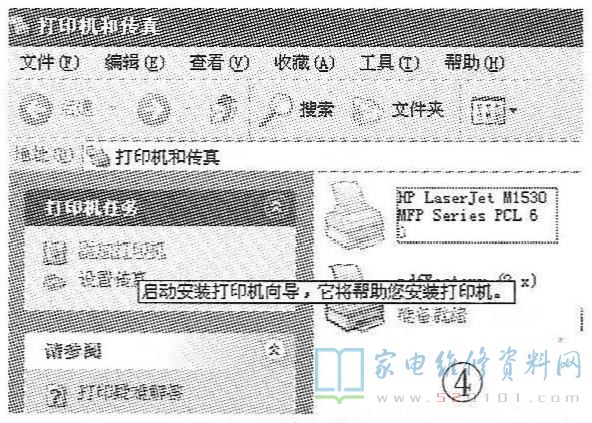
注意个别无线网络路由器所提供的网络打印机,在客户端电脑上安装时需要选择“添加本地打印机”进行安装,并在接下来的步骤中选择“创建新的端日”下拉菜单中的“Standard TCP/IP port”,再输入路由器的IP地址进行连接。其次,个别无线网络路由器所提供的网络打印机采用LPR(line printer remote、远程打印机)协议进行打印,需要在输入目标设备的IP地址之后,在需要“额外端口信息”的对话框中选择“自定义”并单击“设置”按钮,在“协议”中选择“LPR”方可正确连接。
8.自己解决加粉后的问题
(1)加粉后,打印机依旧显示无粉,无法打印
加了粉,可打印机依旧显示无粉,这是昨回事呢?其实,打印机靠的是栖鼓上的芯片统计打印的数量和模式,一旦达到预定数量后,打印机就认为碳粉川尽,拒绝仁作。这时。即使加了粉,芯片一计数器不识别,也是白搭。解决方法很简单,在加粉时,连芯片一并更换,淘宝上很便宜的,一般也就几块钱。但要注意,除非你打印量特别巨大,否则别去买那些永久芯片,因为它是被破解后写入的,故障率也较高,部分永久芯片还需要对打印机进行改动。
(2)打印淡,定影不牢,字迹易脱落,打印全黑等
这么多问题的背后,也许只是因为加错碳粉了。其实,碳粉的种类很多,带介质的、不带介质的、介质类型不同的、碳粉定影温度不一样的。要是加错,碳粉根本就吸不到硒鼓上,或是定影温度太低,碳粉不熔化,甚至是定影温度太高,跟粉全粘在定影器上,就会导致各种各样的问题。换成与打印机型号相匹配的碳粉即可。另外,不能将各种碳粉交叉、混合使用,否则,可能导致打印机定影膜损坏。
(3)打印字迹不清晰,底灰严重
硒鼓在使用过程中,不仅会因为重复感光而出现光敏层老化,与纸张和其他辊的摩擦,也可能导致其表面磨损。这样,硒鼓表面光洁度变差,吸收碳粉精度变低,必然会影响到打印效果,令字迹边缘不锐利,不该有碳粉的地方也有碳粉,从而形成底灰。这种正常的老化,谁也没办法,所以,别指望硒鼓无限次使用,一旦底灰严重,那就失去再加粉的意义了,一般的硒鼓,可以加个三四次粉。
(4)拆坏硒鼓,丢失配件,拆了装不回去
加粉是个技术活,但其实有个偷懒的方法,现在淘宝上有不少易加粉硒鼓,其废粉仓和加粉仓都采用盖子密封,这样,加粉只需要先将废粉口打开,倒出废粉,再盖上废粉口,打开加粉口,将碳粉加入就可以了,完全“傻瓜”化了。没有足够的拆装技术和想偷懒的用户,买兼容硒鼓时就选这种,之后加粉就方便了。
网友评论